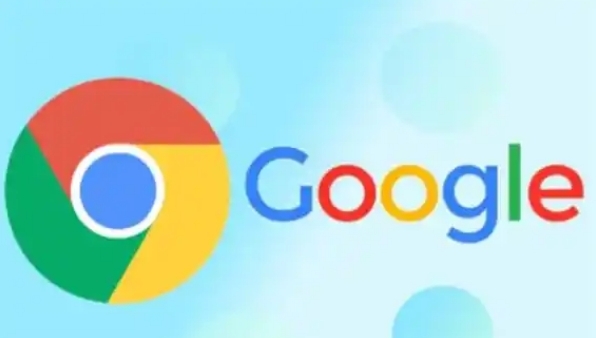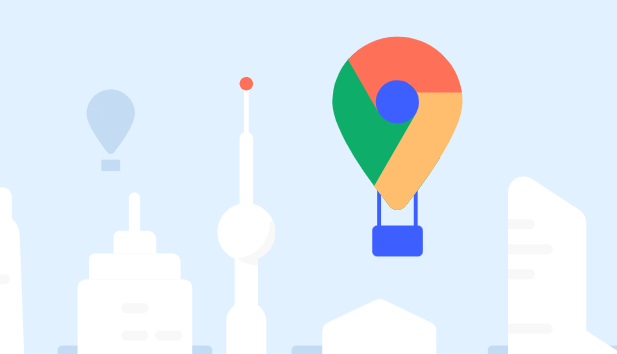如何用Chrome浏览器下载安装屏幕录制软件
时间:2025-07-29
来源:谷歌浏览器官网
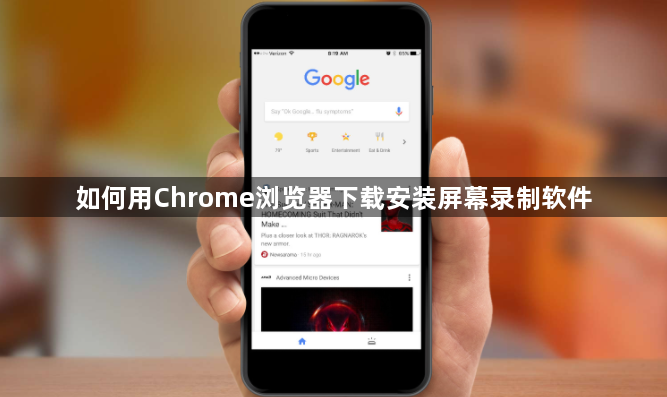
1. 通过Chrome应用商店安装插件
- 打开Chrome→地址栏输入`chrome://extensions/`→进入扩展程序页面。
- 搜索插件:在右侧搜索框输入关键词(如“录屏”“屏幕录制”)→选择评分高、用户量大的插件(如Nimbus Screenshot & Screencast、Loom、Screencastify)。
- 点击“添加至Chrome”→确认安装→插件图标会显示在工具栏中。
2. 使用Nimbus插件录制屏幕
- 安装完成后→点击浏览器右上角的Nimbus图标→选择“录制视频”。
- 设置参数:勾选“录制声音”“桌面范围”→调整倒计时时间→点击“开始录制”。
- 结束录制:点击工具栏的红色按钮→选择“保存录像”→设置文件名和保存路径→完成。
3. 通过Loom快速分享录制内容
- 安装Loom插件后→点击图标→选择“录制屏幕”或“摄像头+屏幕”。
- 录制完成后→自动生成可分享链接→支持编辑视频标题和描述→直接发送链接给他人。
4. 本地安装软件(可选)
- 访问官网下载:如OBS Studio、Camtasia→下载.exe或.dmg安装包。
- 运行安装程序→按提示完成安装→打开软件后设置录制参数(如分辨率、帧率)。
- 启动录制:在软件内点击“开始”→结束后保存为本地文件(如MP4格式)。
5. 检查与管理已安装的插件
- 进入`chrome://extensions/`→可拖动调整插件顺序→点击插件下方的“详情”查看权限。
- 若需卸载:点击“移除”→确认后插件被删除。